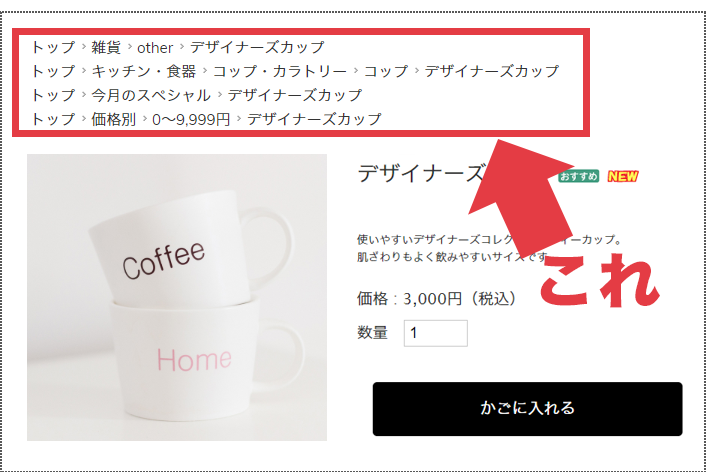こんにちは、makeshopのあらいです。
いつもmakeshopをご利用いただきありがとうございます。
今回は、PCとスマホで”商品詳細ページ”に表示されるパンくずを全て表示か、一つ表示にするかを切り替える方法をご紹介します!
こんなお悩みありませんか?
・パンくずの表示数の設定箇所が見つからない・・
・商品が属しているカテゴリーをパンくずで全部見せたい
・逆に、パンくずがたくさん出てしまって見づらいので、1つにしたい
設定かんたん!商品詳細ページのパンくずを
(全て表示か、一つ表示)に切り替える方法
設定方法
手順は、管理画面の設定を変えるだけ!
早速みていきましょう。
パンくずの表示数を設定する
表示数は、ショップデザイン / 機能・設定 / 商品・カテゴリ / 商品詳細画面デザイン
「商品詳細画面へのパンくずの表示数」で設定することができます。
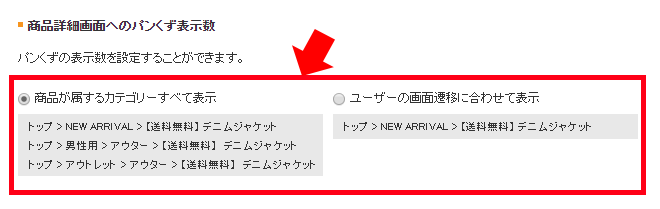
オンラインマニュアル「商品詳細画面デザイン」も合わせてご参照ください。
・「商品が属するカテゴリーすべて表示」を選択した場合、5個までのようにパンくず数を指定することはできません。
・「ユーザーの画面遷移に合わせて表示」を選択した場合、閲覧している人が遷移したパンくずが一つ表示されます。
※トップページや、検索結果から遷移した場合は設定済みの「基本カテゴリー」が表示されます。「基本カテゴリー」が設定されてない場合は「すべての商品」カテゴリーが表示されます。参考:オンラインマニュアル「基本カテゴリー」
表示例
▼PC
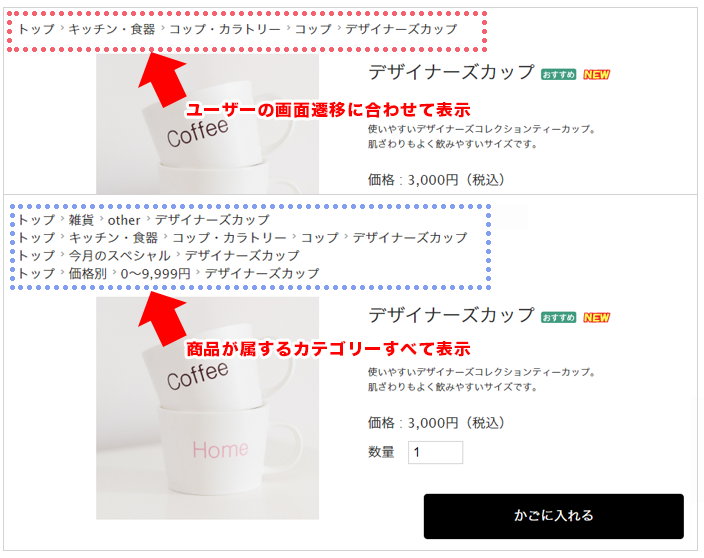
▼スマホ
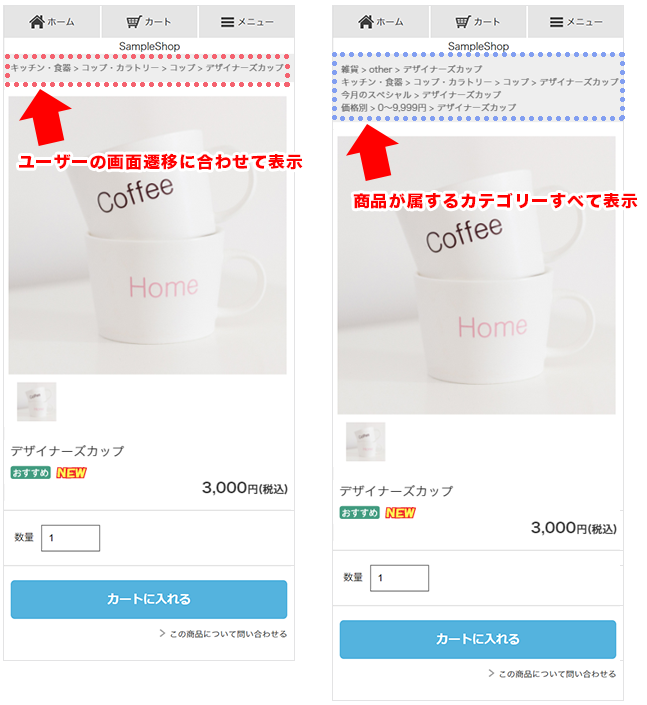
完了
かんたんですね。
いかがでしたでしょうか。
パンくずから、商品名を消したりカスタマイズしたい場合は、関連記事:商品詳細ページのパンくずから、商品名を消す方法も合わせてチェックしてみてください。
それではまた!